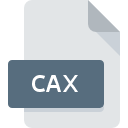
Extensão do arquivo CAX
VCollab 3D Model
-
DeveloperVisual Collaboration Technologies Inc.
-
Category
-
Popularidade5 (1 votes)
O que é arquivo CAX?
O nome completo do formato dos arquivos que usam a extensão CAX é VCollab 3D Model. O formato VCollab 3D Model foi desenvolvido por Visual Collaboration Technologies Inc.. Os arquivos CAX são suportados por aplicativos de software disponíveis para dispositivos executando Windows. O formato de arquivo CAX, junto com 622 outros formatos de arquivo, pertence à categoria Arquivos 3D. O programa mais popular para lidar com arquivos CAX é VCollab Pro, mas os usuários podem escolher entre 1 diferentes programas que suportam esse formato de arquivo. O software VCollab Pro foi desenvolvido por Visual Collaboration Technologies Inc., e em seu site oficial, você pode encontrar mais informações sobre os arquivos CAX ou o programa de software VCollab Pro.
Programas que suportam a extensão de arquivo CAX
Os programas que podem manipular arquivos CAX são os seguintes. Arquivos com a extensão CAX, como qualquer outro formato de arquivo, podem ser encontrados em qualquer sistema operacional. Os arquivos em questão podem ser transferidos para outros dispositivos, sejam móveis ou estacionários, embora nem todos os sistemas sejam capazes de lidar adequadamente com esses arquivos.
Como abrir o arquivo CAX?
Os problemas para acessar o CAX podem ser devido a vários motivos. Felizmente, os problemas mais comuns com os arquivos CAX podem ser resolvidos sem um profundo conhecimento de TI e, o mais importante, em questão de minutos. A lista abaixo o guiará no processo de solução do problema encontrado.
Etapa 1. Baixe e instale VCollab Pro
 Os problemas com a abertura e o trabalho com arquivos CAX provavelmente estão relacionados a nenhum software adequado compatível com os arquivos CAX presentes em sua máquina. A solução mais óbvia é baixar e instalar VCollab Pro ou um dos programas listados: VCollab Presenter Lite. A lista completa de programas agrupados por sistemas operacionais pode ser encontrada acima. Se você deseja baixar o instalador VCollab Pro da maneira mais segura, sugerimos que você visite o site Visual Collaboration Technologies Inc. e faça o download em seus repositórios oficiais.
Os problemas com a abertura e o trabalho com arquivos CAX provavelmente estão relacionados a nenhum software adequado compatível com os arquivos CAX presentes em sua máquina. A solução mais óbvia é baixar e instalar VCollab Pro ou um dos programas listados: VCollab Presenter Lite. A lista completa de programas agrupados por sistemas operacionais pode ser encontrada acima. Se você deseja baixar o instalador VCollab Pro da maneira mais segura, sugerimos que você visite o site Visual Collaboration Technologies Inc. e faça o download em seus repositórios oficiais.
Etapa 2. Verifique a versão de VCollab Pro e atualize, se necessário
 Se os problemas com a abertura de arquivos CAX ainda ocorrerem mesmo após a instalação de VCollab Pro, é possível que você tenha uma versão desatualizada do software. Verifique no site do desenvolvedor se uma versão mais recente de VCollab Pro está disponível. Às vezes, os desenvolvedores de software introduzem novos formatos no lugar dos que já são compatíveis com as versões mais recentes de seus aplicativos. Se você tiver uma versão mais antiga do VCollab Pro instalada, talvez ela não seja compatível com o formato CAX. Todos os formatos de arquivo que foram tratados perfeitamente pelas versões anteriores de um determinado programa também devem poder ser abertos usando VCollab Pro.
Se os problemas com a abertura de arquivos CAX ainda ocorrerem mesmo após a instalação de VCollab Pro, é possível que você tenha uma versão desatualizada do software. Verifique no site do desenvolvedor se uma versão mais recente de VCollab Pro está disponível. Às vezes, os desenvolvedores de software introduzem novos formatos no lugar dos que já são compatíveis com as versões mais recentes de seus aplicativos. Se você tiver uma versão mais antiga do VCollab Pro instalada, talvez ela não seja compatível com o formato CAX. Todos os formatos de arquivo que foram tratados perfeitamente pelas versões anteriores de um determinado programa também devem poder ser abertos usando VCollab Pro.
Etapa 3. Defina o aplicativo padrão para abrir os arquivos CAX como VCollab Pro
Se o problema não tiver sido resolvido na etapa anterior, você deve associar os arquivos CAX à versão mais recente de VCollab Pro instalada no seu dispositivo. O processo de associação de formatos de arquivo ao aplicativo padrão pode diferir em detalhes, dependendo da plataforma, mas o procedimento básico é muito semelhante.

Selecionando o aplicativo de primeira escolha em Windows
- Clique com o botão direito do mouse no arquivo CAX e escolha opção
- Em seguida, selecione a opção e, usando abra a lista de aplicativos disponíveis
- A última etapa é selecionar a opção fornecer o caminho do diretório para a pasta em que VCollab Pro está instalado. Agora, resta apenas confirmar sua escolha, selecionando Sempre usar este aplicativo para abrir arquivos CAX e clicando em .

Selecionando o aplicativo de primeira escolha em Mac OS
- No menu suspenso, acessado clicando no arquivo com a extensão CAX, selecione
- Prossiga para a seção . Se estiver fechado, clique no título para acessar as opções disponíveis
- Selecione o software apropriado e salve suas configurações clicando em
- Uma janela de mensagem deve aparecer informando que Esta alteração será aplicada a todos os arquivos com extensão CAX. Ao clicar em você confirma sua seleção.
Etapa 4. Verifique se o CAX não está com defeito
Se você seguiu as instruções das etapas anteriores e o problema ainda não foi resolvido, verifique o arquivo CAX em questão. Não conseguir acessar o arquivo pode estar relacionado a vários problemas.

1. O CAX pode estar infectado por malware - verifique-o com uma ferramenta antivírus.
Caso aconteça que o CAX esteja infectado por um vírus, essa pode ser a causa que impede você de acessá-lo. Verifique imediatamente o arquivo usando uma ferramenta antivírus ou verifique todo o sistema para garantir que todo o sistema esteja seguro. Se o arquivo CAX estiver realmente infectado, siga as instruções abaixo.
2. Verifique se o arquivo está corrompido ou danificado
Se o arquivo CAX foi enviado a você por outra pessoa, peça a ela para reenviar o arquivo para você. O arquivo pode ter sido copiado incorretamente e os dados perderam a integridade, o que impede o acesso ao arquivo. Pode acontecer que o processo de download do arquivo com a extensão CAX tenha sido interrompido e os dados do arquivo estejam com defeito. Baixe o arquivo novamente da mesma fonte.
3. Verifique se o usuário com o qual você está conectado possui privilégios administrativos.
Alguns arquivos requerem direitos de acesso elevados para abri-los. Saia da sua conta atual e faça login em uma conta com privilégios de acesso suficientes. Em seguida, abra o arquivo VCollab 3D Model.
4. Verifique se o sistema possui recursos suficientes para executar VCollab Pro
Os sistemas operacionais podem observar recursos livres suficientes para executar o aplicativo que suporta arquivos CAX. Feche todos os programas em execução e tente abrir o arquivo CAX.
5. Verifique se o seu sistema operacional e drivers estão atualizados
O sistema e os drivers atualizados não apenas tornam seu computador mais seguro, mas também podem resolver problemas com o arquivo VCollab 3D Model. Drivers ou software desatualizados podem ter causado a incapacidade de usar um dispositivo periférico necessário para manipular arquivos CAX.
Você quer ajudar?
Se você tiver informações adicionais sobre a extensão do arquivo CAX seremos gratos se você os compartilhar com os usuários do nosso site. Utilize o formulário localizado aqui e envie-nos as suas informações sobre o arquivo CAX.

 Windows
Windows 
